Desativação de unidades
Unidades desativadas são aquelas unidades que estão temporariamente indisponíveis no sistema de monitoramento. Você pode desativar unidades se as utiliza durante um determinado período do ano e não deseja monitorá-las no restante do tempo.
Não é possível trabalhar com unidades desativadas e seus dados até que elas sejam ativadas.
Enquanto uma unidade está desativada, o sistema não aceita novos dados (mensagens) dela. No entanto, seus dados recebidos antes da desativação são armazenados durante o período de histórico definido para a conta.
Se seu plano de faturamento cobra apenas por unidades ativas, você pode desativar somente aquelas unidades das quais foram recebidas mensagens com coordenadas.
Você também pode gerenciar a ativação e desativação de unidades usando códigos de ativação. As unidades são ativadas atribuindo a elas um código comprado com um período de validade definido. Quando o código expira, a unidade é automaticamente desativada. Para mais detalhes, consulte a página Códigos de ativação.
Para desativar uma unidade, siga os passos abaixo.
-
Abra a seção Unidades.
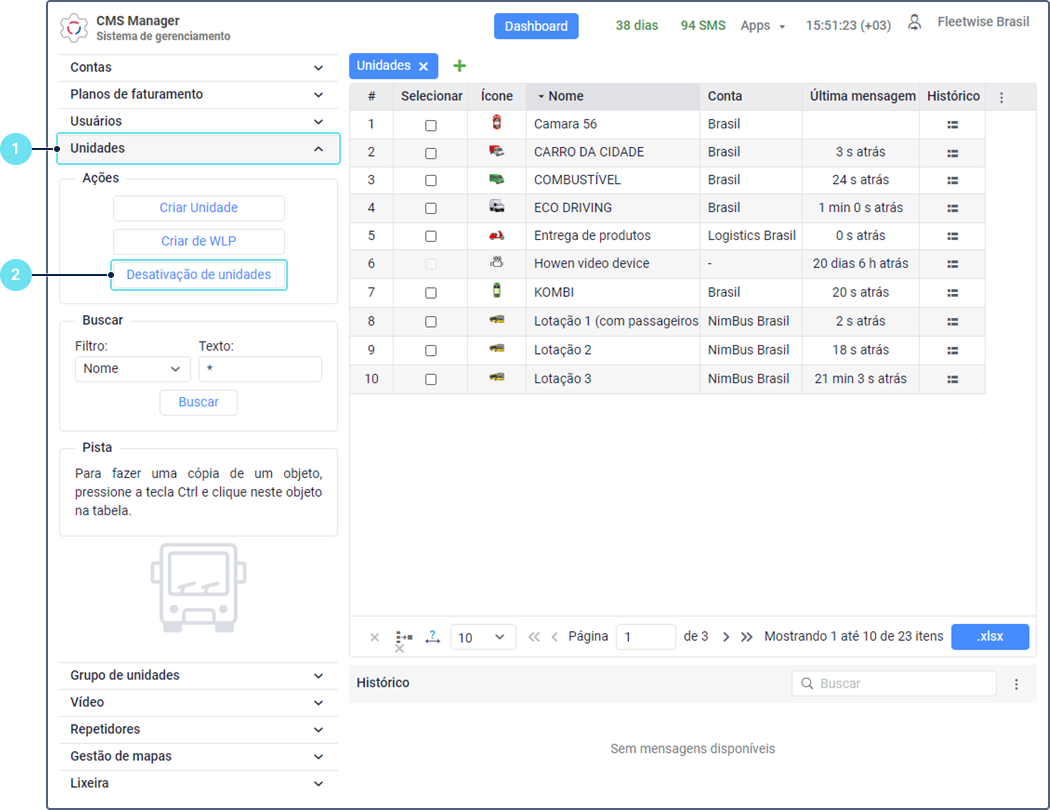
-
Clique no botão Desativação da unidades.
-
Na lista à esquerda, selecione uma unidade que deseja desativar. Para encontrá-la, use o filtro dinâmico acima da lista.
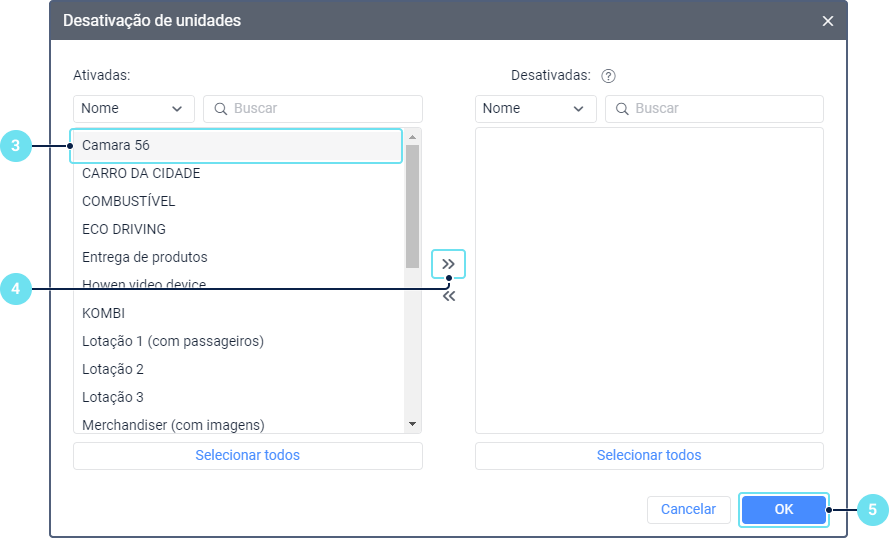
-
Mova a unidade selecionada da lista da esquerda para a da direita usando o ícone
 ou clicando duas vezes na unidade.
ou clicando duas vezes na unidade. -
Clique em OK.
As linhas com unidades desativadas são destacadas em cinza claro na tabela. A data e hora da desativação são exibidas na coluna Desativação.
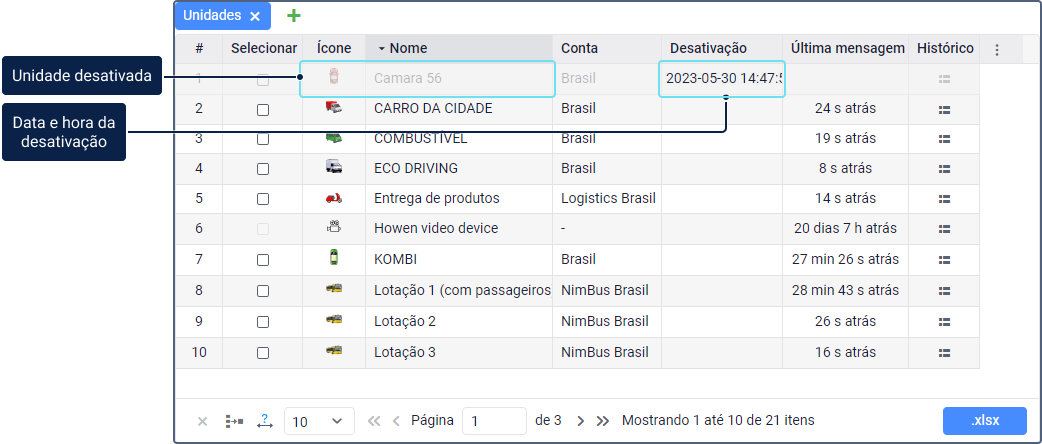
Para abrir as propriedades da unidade desativada, clique na linha dela. Nesse caso não é possível editá-las.
Ao desabilitar o serviço de Unidades: Desativação para a conta, todas as unidades desativadas serão ativadas automaticamente.
Ativação de unidades
Para ativar uma unidade, siga os passos 1–5 da desativação, porém no passo 3, selecione a unidade na lista da direita e mova-a para a esquerda usando o ícone  ou clicando duas vezes na unidade.
ou clicando duas vezes na unidade.